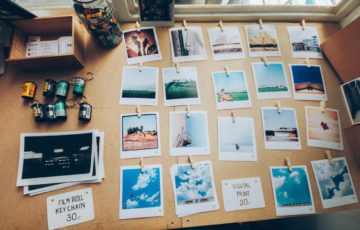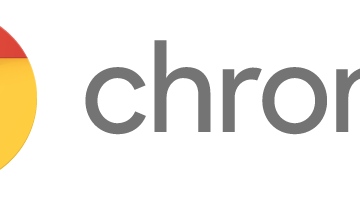こんにちは、のっくんです。
初めてiPhoneアプリを作ってAppleのApp Marketへ提出したのでそのあたりの話をしていこうと思います。
アプリの提出は初めてでしたが結構大変でした。
主にやるべきことは以下の通り。
- Apple Developer Programへ登録してお金を払う。
- XcodeでアプリをApp Store Connectへアップロードする。
- App Store Connectでアプリの情報(概要、プライバシーポリシー、スクリーンショット)を登録する。
順番に見ていきますね。
[toc]Apple Developer Program
以下のサイトから登録できます。
https://developer.apple.com/jp/programs/
App Storeでアプリ配信するにはこのプログラムに参加する必要があります。

1年で11800円です。
タッケー!
でもこれで私もアップルのデベロッパーメンバーの仲間入りです。
ちなみに登録してからメンバーになれるまで最大で48時間かかります。
私の場合は24時間くらいで下記のメールが来ました。
Dear 〜〜,
Thank you for joining the Apple Developer Program. You can now take advantage of membership benefits to create and distribute innovative apps. Learn how to get started.
To manage your account, sign in.
Best regards,
Apple Developer Relations
これでようやくアプリを配信できる権利がもらえました。
無償でアプリを作って、Appleにお金を払って無料アプリを配信します。
AppStoreConnectにアプリを登録する
新規Appでアプリを追加します。

アプリを登録するのに必要な情報は以下の通り。

バンドルIDは、Apple Developerの「Certificates,Identifiers&Profiles」で作成します。

IDENTIFIERはXcodeのプロジェクトのバンドルIDを指定すればオーケーです。
SKUは「securitynews」にしました。
こちらは多分適当でオーケーです。
アプリの情報を記載する
次にApp Store Connectにログインしてアプリを登録します。

https://appstoreconnect.apple.com/
必要な情報は以下の通り。
- アプリの価格
- アプリのプライバシーポリシー
- アプリの概要
- アプリのスクリーンショット
- アプリ本体(Xcodeからアップロードする)
大変だったのはアプリ本体とプラポリとスクショですね。
順番に見ていきましょう。
アプリをアップロード
Xcodeを使用して行います。
「Generic iOS Device」を選択後、Product➡︎Archiveで配信用のアプリが作成できます。

「Validate App」をしてから「Distribute App」をするとアップできるのですが、ここで1つ罠があります。
それはTeam。
Teamが開発用のままだと配信できないです。
Apple Developer Programに書かれているTeamにしないといけません。
Projectの「Signing & Capabilities」でApple Developer Programに記載されているTeamに変更しましょう。

これに気づくまでに1時間ほど格闘しました。
アプリのプライバシーポリシー
プライバシーポリシーのURLは必須となっています。
私はこのブログをやっているので、固定ページを用意して作りました。
https://ymgsapo.com/privacy-policy-ios/
英語のアプリの場合は英語で書かないといけないと思います。
アプリのスクリーンショット
スクリーンショットは複数サイズのものを用意する必要があります。

現時点(2020年5月)で必須なのは、
- 6.5インチ(iPhone 11 Pro Max)
- 5.5インチ(iPhone 8 Plus)
- 12.9インチ(iPad Pro 第4世代)
の3つのサイズのスクショです。
私は自分のiPhoneX(5.8インチ)で開発していたのですが、上記のサイズの実機がなくてどうしようか迷いました。
Xcodeではシュミレータが用意されているので、シュミレータを起動してスクショを撮るのが良いと思います。
シュミレータでは簡単にスクショを撮れるのでオススメです。
終わりに
手こずってしまうことが多かったですが、なんとかアプリの提出ができました。
これからもアプリを作って提出していきたいと思います。